Программа для скрытия ip адреса на айфон
Обновлено: 08.07.2024
Почему вы должны скрывать свой IP-адрес в Safari?
Хотя Safari уже блокирует отслеживание ваших действий на веб-сайтах, они по-прежнему могут отслеживать ваш IP-адрес. Кроме того, онлайн-трекеры, которые часто загружаются вместе с веб-сайтом, могут передавать эти данные другим веб-сайтам / приложениям / рекламодателям и т. Д.
Раньше приходилось использовать VPN, прокси-серверы или другие сложные методы. Но Apple упростила его с помощью двух простых в использовании функций.
Скрыть свой IP-адрес и частную ретрансляцию
С помощью функции «Скрыть свой IP-адрес» вы можете запретить веб-сайтам видеть или отслеживать вас. А Private Relay переводит вещи на новый уровень с помощью полной IP-маски, то есть скрывает IP-адрес от веб-сайтов и трекеров.
Как скрыть IP-адрес Safari от трекеров на iPhone и iPad
- Запустите Настройки и выберите Safari.
- Прокрутите вниз до «Конфиденциальность и безопасность» и нажмите «Скрыть IP-адрес».
- Выберите «Из трекеров», чтобы скрыть свой IP-адрес.
![]()
Примечание: Если включена частная ретрансляция, у вас будет два варианта:
- С трекеров и сайтов
- Только с трекеров
Как скрыть свой IP-адрес на Mac?
- Откройте вкладку Safari и нажмите Safari в верхней строке меню.
- Выберите «Настройки».
- Выберите вкладку «Конфиденциальность».
- Установите флажок «Скрыть IP-адрес».

Опять же, если вы подписаны на iCloud + и Private Relay, у вас будет возможность выбрать между трекерами и веб-сайтами или только из трекеров.
IOS 15, iPadOS 15 и macOS Monterey внесли в Safari несколько захватывающих изменений. И мне нравится, что конфиденциальность и простота доступа находятся на переднем крае обновления.
Настолько, что в войне Chrome против Safari последний взял на себя инициативу. Каковы, по вашему мнению, плюсы и минусы Safari? Поделитесь своими мыслями в разделе комментариев ниже.
Конфиденциальность является порядком дня, и, как пользователи, мы всегда должны уделять первоочередное внимание предотвращению утечки нашей информации. В Ios вы можете найти множество функций, которые позволяют избежать отслеживания через сеть. В этой статье мы расскажем, как можно скрыть IP-адрес как с помощью опций iOS, так и с помощью VPN.
Зачем скрывать IP-адрес iPhone
Во многих случаях было слышно, что важно, чтобы IP-адрес был скрыт. Это можно сделать на iPhone, iPad или на простом компьютере. Имейте в виду, что число, представляющее IP, напрямую связано с вашим интернет-соединением. Трекеры используют этот номер, чтобы показывать вам персонализированную рекламу, но Apple всегда пыталась заблокировать это отслеживание. Меры конфиденциальности набирают вес в различных телефонных компаниях, и именно поэтому с помощью программного обеспечения они всегда пытались применять различные меры в этом отношении.
Должно быть ясно, что блок слежения не предотвращает показ рекламы на вашем iPhone в любое время пока вы просматриваете Интернет или используете различные приложения. Что достигается, так это запретить веб-сайтам отслеживать привычки просмотра без авторизации пользователей. Вот почему с помощью параметров скрытия IP-адреса можно запретить веб-сайтам иметь доступ к исходному IP-адресу, а вместо этого зарегистрировать тот, который был буквально изобретен. Все это делает всегда интересным, чтобы эта опция была активной для защиты конфиденциальности при просмотре сторонних веб-сайтов.

Apple может использовать множество инструментов, чтобы скрыть IP-адрес. Это может быть случай скрытия IP-адреса в целом через iCloud, а также уникальной фокусировки в Safari. Мы говорим обо всех параметрах, связанных с конфиденциальностью в Интернете и о которых мы собираемся углубиться ниже при их активации.
Можно ли это сделать на всех айфонах?
Несомненно, это отличный вопрос, который стоит задать, говоря об особенностях этого стиля. Имейте в виду, что Apple работает над мерами, связанными с конфиденциальностью в сети с 2017 года, но это было с Система IOS 15 что усилия в этом направлении активизировались. В этой версии программного обеспечения было добавлено несколько функций, связанных с сокрытием IP-адреса при серфинге в Интернете.
Вот почему различные функции, о которых мы собираемся поговорить в этой статье, всегда следует разрабатывать на iPhone, на котором установлена iOS 15 или более поздняя версия. Имейте в виду, что это не ограничивается конкретными устройствами, как это может быть с другими функциями, требующими определенного оборудования. Вам нужен только компьютер с последними обновлениями операционной системы от iOS 15.
Существующие методы для этого
В настоящее время на iPhone можно найти разные способы скрыть IP-адрес. В частности, это может быть случай использования внешних приложений, которые действуют как VPN, но вы также можете активировать внутреннюю конфигурацию операционной системы, которая действует как собственная VPN. Ниже мы разберем каждую из систем, которые можно найти на iPhone.
Используйте VPN
Одна из замечательных функций VPN - это маскировка IP-адреса. Это действительно полезно для большей конфиденциальности в сети, что и является той целью, которую мы преследуем на протяжении всей этой статьи. С помощью этого «костюма» можно в любой момент смоделировать место, в котором вы находитесь. Вот почему VPN также предназначены для просмотра контента из определенного региона, но не находясь в нем.
При настройке VPN есть большое количество приложений в App Store разных компаний. Имейте в виду, что вы можете найти как бесплатные, так и платные варианты. Мы говорим о том, как VPN будут управлять всем вашим интернет-соединением со всеми соответствующими данными. В этих случаях наиболее целесообразно приобрести вариант оплаты, поскольку в противном случае разработчики могут в конечном итоге продать ваши собственные данные с целью получения экономической прибыли.
Включить частную ретрансляцию iCloud
Одна из встроенных функций самой операционной системы называется «iCloud Private Relay». Это работает путем отправки веб-трафика на сервер, которым управляет сама Apple, с которого удален IP-адрес. После того, как он был полностью удален, Apple отправляет эту информацию о трафике на второй сервер, управляемый внешней компанией, который назначает временный IP-адрес и, наконец, отправляет трафик в пункт назначения. Таким образом, всегда можно сохранить в секрете IP-адрес и местоположение.
- Зайдите в Настройки.
- Вверху экрана нажмите на свое имя.
- Нажмите на iCloud.
- Нажать на Частное реле .
- В появившихся опциях вы должны активировать реле.
- Нажмите на Расположение IP-адреса .
- Выберите, хотите ли вы сохранить общее местоположение или использовать страну и часовой пояс.
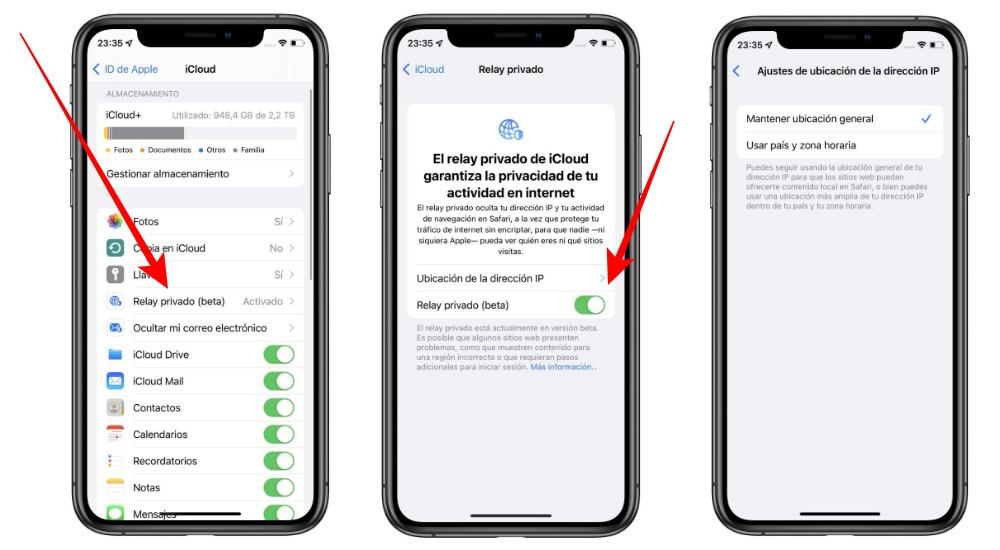
Скрыть IP-адрес Safari
Возможно, вам не нужно скрывать адреса всех исходящих подключений. iOS позволяет ограничить эту систему сокрытия самим браузером Safari в его собственных настройках. Имейте в виду, что, как мы уже комментировали ранее, это не блокировщик рекламы. Единственное, что вы в конечном итоге получите, - это все объявления, которые вам будут показывать, пока вы просматриваете Интернет. Чтобы иметь возможность активировать эту опцию, просто следуйте следующим опциям:
Любое средство электроники, при помощи которого мы выходим в интернет, имеет свой ip-адрес. Это своеобразный цифровой индикатор, который характеризуется служебной информацией касательно нашего местонахождения, операционной системы прибора, а также многих других важных характеристик об определённом пользователе сети. Сегодня мы научимся с вами изменять ip-адрес и скрывать своё реальное местоположение, используя macOS и iOS.

Ip-адрес изменяется в зависимости от местоположения. С помощью вашего ip можно определить, где именно вы находитесь. Сегодня предлагаю выполнить несложное, но интересное практическое задание по изменению ip-адреса дабы повысить степень вашей безопасности и анонимности в сети.
<h2 style=»text-align: left;»>Как определить ip-адрес</h2>

Чуть ли не ключевой показатель поле «Откуда вы». Щелкнув на него нам покажут наше примерное местоположение.

Также обратите внимание на пункт «История». Нажатием на него он показывает с каких ip ранее заходили на него:
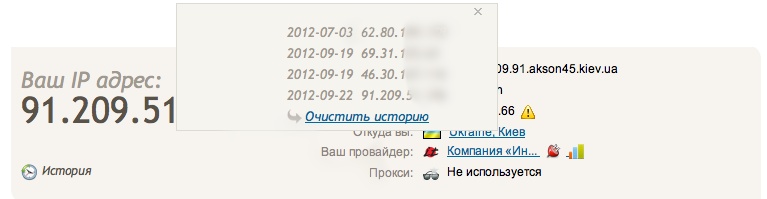
Откуда он это знает? Ответ прост.
Чтобы стало понятнее, приведу пример: я люблю читать статьи на википедии. Захожу на сайт из офиса, чтобы почитать значение некоторых слов. Из дому, чтобы посмотреть фильмографию Адама Сендлера. А иногда захожу с дачи, чтобы посмотреть как лучше всего выращивать георгины. Соответственно, википедия знает 3 моих местоположения и можно предположить что:
- Первое — эта работа, потому что я искал значение слова «baseDN»;
- Второе — это мой домашний адрес, потому что я зашел в 21:30 и искал развлекательный материал;
- А третье — это мой загородный дом, потому что я искал информацию про герберы на выходных.
Кстати, википедия — это чуть ли не единственный сайт, который не записывает нам на компьютер куки, а самым назойливым в этом плане оказалась компания Google, которая записывает не только когда вы на зашли на именно их сайт, а и через другие ресурсы, на которых расположен к примеру поиск от google или плагин для социальной сети Google +
Вот рейтинг сайтов, которые больше всего записывают «файликов» через другие ресурсы:

Также есть и рейтинг самых назойливых сайтов, которые записывают куки при заходе непосредственно на них:

Последствия, я думаю, описывать не стоит. Любой владелец сайта, на который вы заходите, может определить где вы находитесь.
Так что же делать? Как скрыть свое местоположение?
<h2 style=»text-align: left;»>Как изменить ip-адрес</h2>

Благодаря этой нехитрой кнопке браузер принудительно отсекает все попытки записать на ваш компьютер куки, кеши. Но, как всегда, в бочке меда есть и ложка дегтя — история посещений, пароли от сайтов, история поиска сохраняться тоже не будет. О чем нас незамедлительно предупредит программа при включении этой функции.
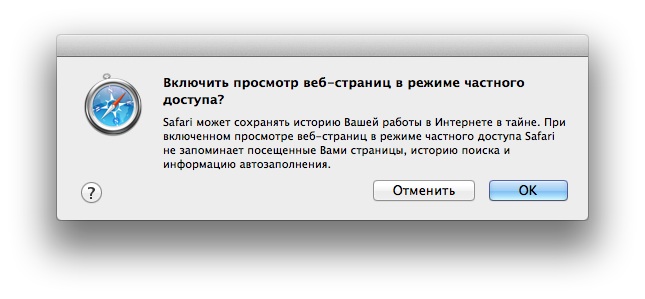
Дальнейшим действием для защиты от злоумышленников будет изменение своего действительного ip. Для этого нам понадобиться бесплатная программа Hotspot Shield Перейдите по ссылке, скачайте и установите бесплатную версию программы. В будущем, если вы будете часто пользоваться, программу можно купить за $29.95, благодаря чему страницы начнут грузиться быстрее.

После установки программы, чтобы подменить свой ip, нам осталось запустить Hotspot Shield из папки программы на вашем компьютере.

Она в автоматическом режиме произведет необходимую настройку и установит соединение с внешним сервером.

Чтобы окно постоянно не висело на экране, вы можете его свернуть, нажав на желтую кнопку в левом верхнем углу окна.
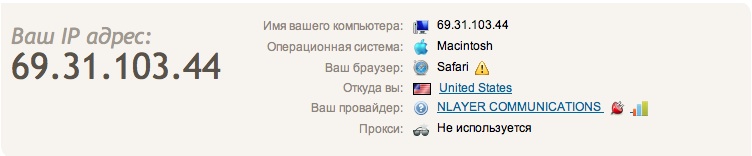
Также рекомендуем после каждой сессии, прежде чем закрыть браузер, сделать сброс записанных файликов. Для этого зайдите в левом верхнем углу экрана Safari->Сбросить Safari

Снимите все галочки кроме «Удалить все данные веб-сайтов» и нажмите «Сбросить»
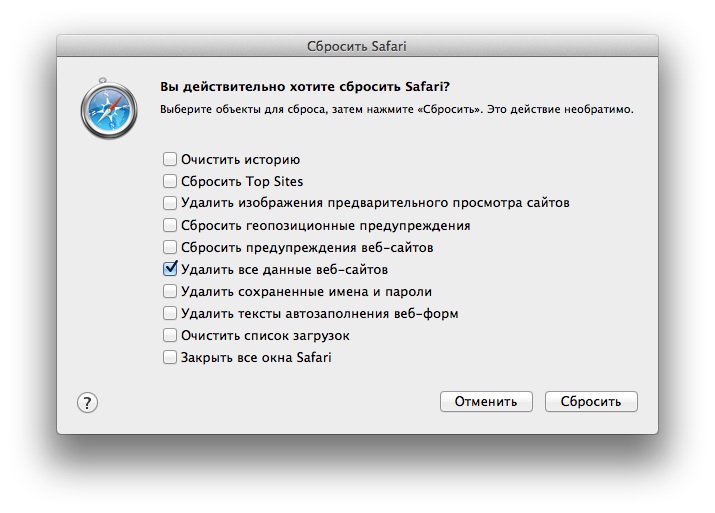
Благодаря описанным выше манипуляциям, мы значительно усложнили злоумышленникам попытку найти наше местоположение, а также научились подменять наш ip и включать режим частного доступа в Safari, чтобы браузер не записывал файлы, которые могут нам навредить.
Напоследок хочется сказать, что это базовые пункты для обеспечения безопасности, т.к. злоумышленники могут получить доступ к вашим данным с помощью перехвата почты, данных, данных веб-страниц или документов пересланных/скачанных из интернета. Для этого потребуется понять разницу в шифрованиях, SSL, TLS, изучить принцип шифрованных дисков, работу PGP Mail и PGP диск, цифровой подписи писем.
Proxys.io
Купить прокси для Iphone и Ipad вы можете на сайте Proxys.IO. Техническая поддержка на данном сайте работает круглосуточно, поэтому, если у вас что-то будет не получаться, то вы всегда можете обратится к ним за помощью.
Intelli VPN

Intelli VPN по праву считается лучшим сервисом. Он скрывает действия пользователей, а также их местоположение от провайдеров, мошенников и поисковых систем. Благодаря этому провайдер не может осуществлять блокировку, так как он не видит, какие сайты посещает пользователь.
Еще одним преимуществом является то, что с помощью Intelli VPN невозможно отследить местоположение человека, так как все видят адрес не самого пользователя, а сервера.
Также сервис поддерживает шифрования банковского уровня, благодаря чему пользователь может быть спокойным за свои личные данные. Данная функция становится особо важной при подключении к незащищенным точкам интернета в общественных местах.
Express VPN
Tunnel Bear
Благодаря милому медведю, данную программу знают практически все. Ежемесячно программа обновляет количество трафика, которым каждый может воспользоваться бесплатно. Как только бесплатный трафик заканчивается, пользователю предлагают либо подождать до следующего обновления, либо купить премиум-аккаунт за 9 долларов.
BetterNet
Приложение привлекает пользователей своим максимально простым интерфейсом. Всего две кнопки, которые помогают запустить программу и приостановить ее. По трафику ограничений нет. Скорость соединения довольно высокая. Реклама, регистрация и пр. отсутствуют.
Hide.me
Программа предоставляет своим пользователям три сервисных локации и 2ГБ бесплатного трафика в месяц. За раз вы сможете подключить всего одно устройство. Но у ВПН сервиса есть множество достоинств. К ним можно отнести защиту Wi Fi, безлоговую политику и 256-битное шифрование AES.
Опасность бесплатных VPN приложений
Если вы скачиваете бесплатное приложение, вы можете “словить” вирус. Дело в том, что в App Store платные игры и программы проверяются на наличие вредоносных программ более тщательно, чем бесплатные.
Если вы считаете, что ваш доход настолько мал, что вы не можете позволить себе купить приложение, вам нужно скачать Cubux. Это приложение для ведения домашней бухгалтерии, которое поможет вам отслеживать и контролировать свои доходы и расходы, долги и кредиты. Для пар, у которых совместный бюджет есть функция “Семейная бухгалтерия”. С ее помощью два человека (каждый со своего смартфона) смогут вести учет денег.
Читайте также:

